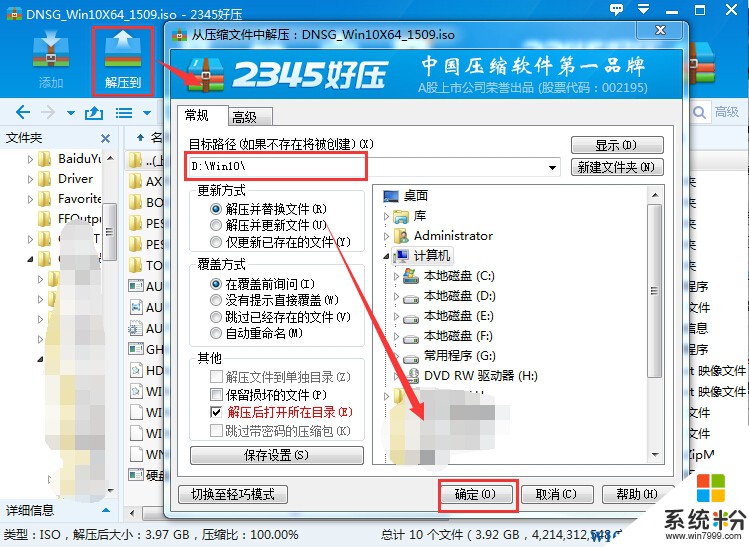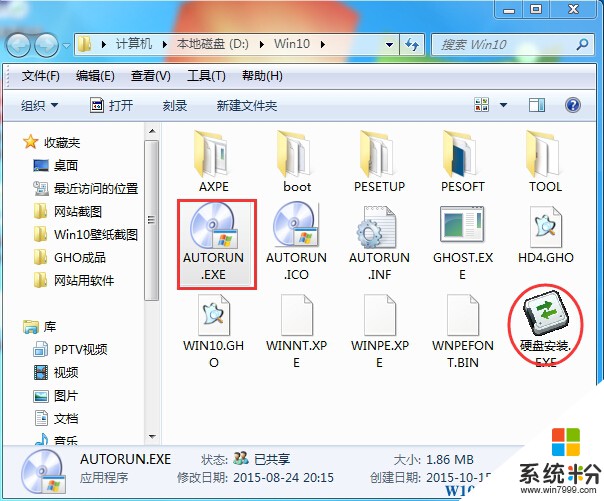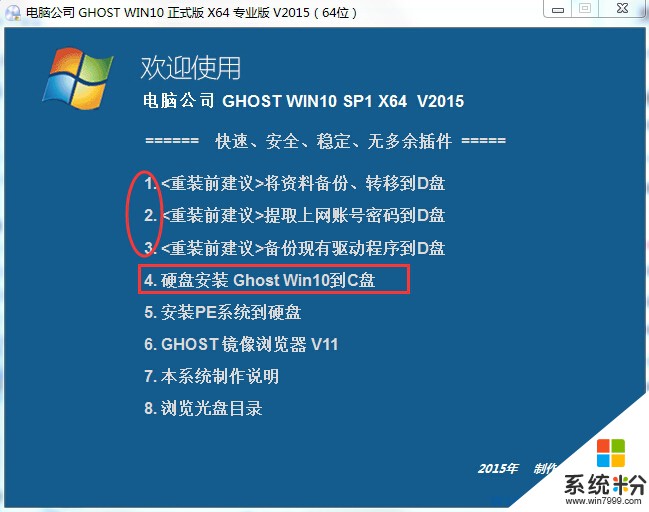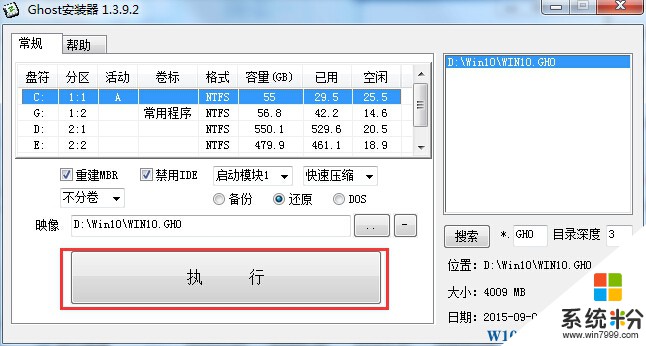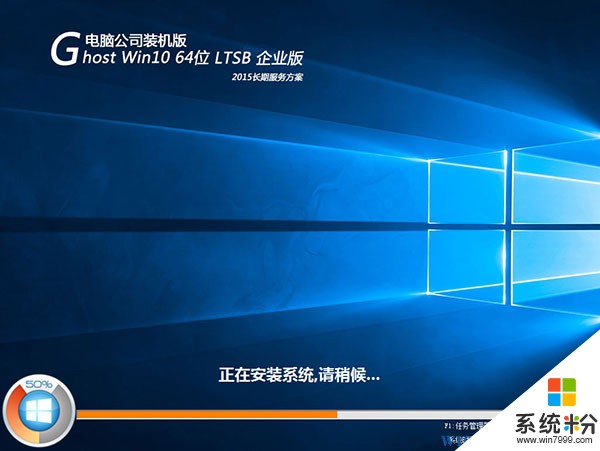硬盤安裝Ghost Win10方法,一鍵安裝Win10方法
時間:2017-04-06 來源:互聯網 瀏覽量:
隨著Win10正式版的發布,快速高效的Ghost Win10也隨之出現,當然Ghost win10還是非常好用的,就和大家安裝的Ghost Win7一樣,節省了安裝時間,同時預先的優化和人性化的設置也讓很多係統小白,安裝後就能享受流暢的係統,今天小編詳細講講在原有係統上一鍵安裝Ghost win10係統的方法,支持XP/Win7/win8/win8.1。
步驟詳解:
1、首先下載Ghost Win10安裝鏡像(ISO後綴),小編以本站的 電腦公司Ghost Win10 64位優化裝機版V1510 為例;
2、下載好後,我們使用解壓縮軟件打開,小編安裝的是“好壓”,操作方法大多類似,打開後 點擊“解壓到”然後選擇一個路徑,除了係統盤C 一般別的盤都可以,這裏小編建議解壓到 硬盤根目錄 如 這樣的路徑。
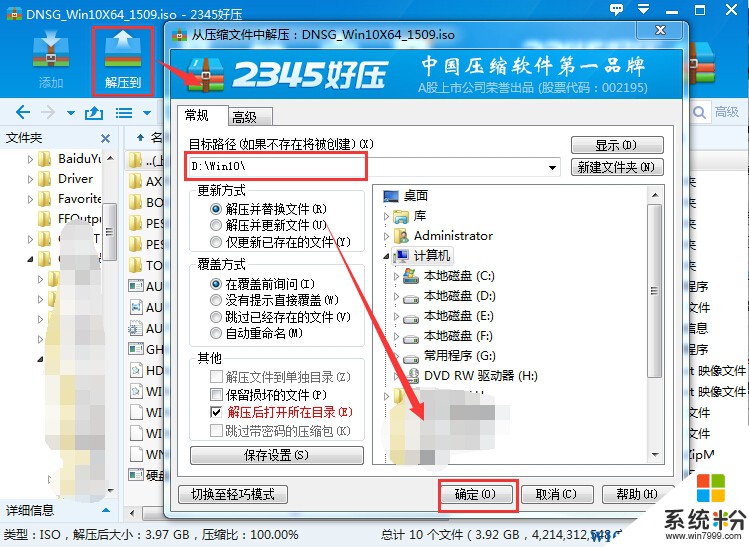
3、大約20幾秒時間就解壓好了,這時我們來到D盤,打開win10這個文件夾,雙擊 Autorun.exe 這個程序,當然你也可以直接點擊如“硬盤安裝.exe”,不過Atuorun.exe中包含了一些功能,如備份資料等。
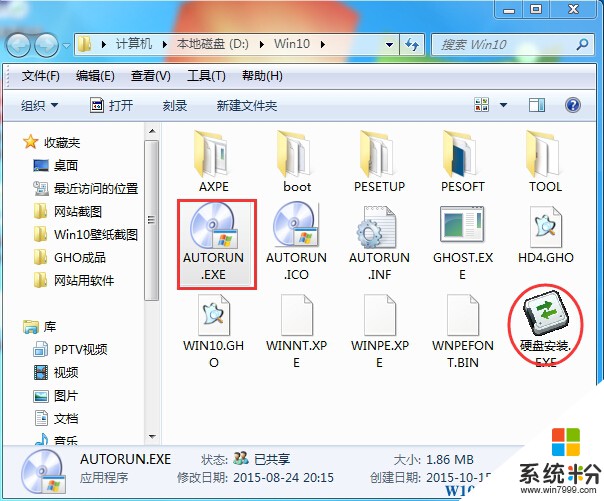
4、出現界麵後,我們可以對原來的係統資料進行備份,無誤後再點擊 安裝Win10係統到C盤 (界麵不同文字會有些不一樣,和版本有關);
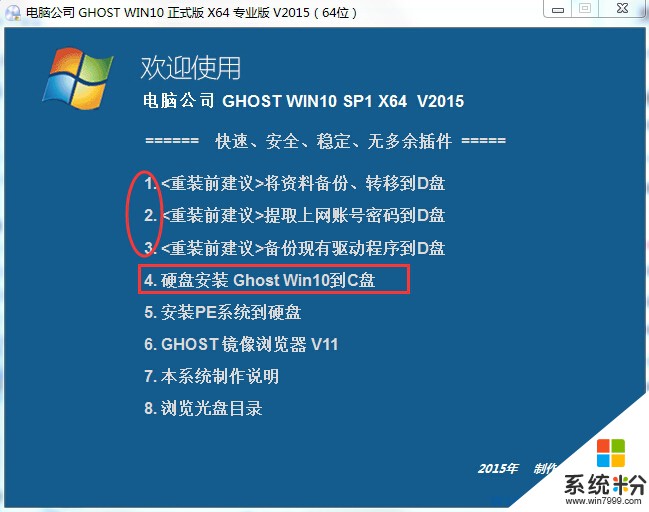
5、點擊硬盤安裝Ghost Win10到C盤後,出來的界麵和直接雙擊硬盤安裝.exe效果是一樣的,很多安裝過win7 win8的朋友想必是知道的,打開後,選擇Win10.GHO,然後選擇C盤,點擊確定即可。【別的選項不要動】
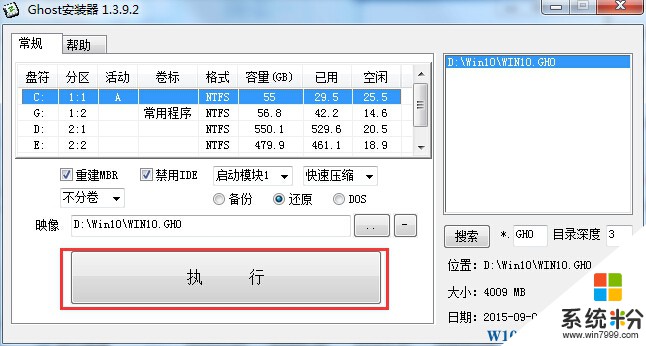
6、執行開始,就會重啟你的電腦開始Win10係統的安裝過程,下麵就無需手動操作了!這也是Ghost Win10最簡單的地方。
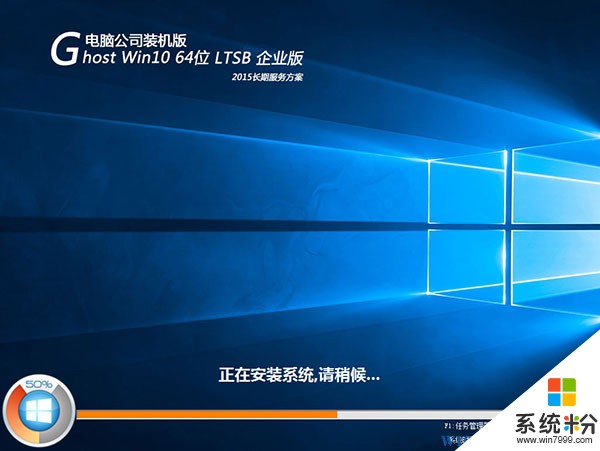
7、最後係統安裝完成,大家可以檢查下驅動什麼的有無安裝完成,沒有的話除了使用Windows自動更新來處理,也可以使用驅動精靈等軟件來進行驅動安裝!
好了!Ghost Win10安裝方法就介紹到這裏,是不是很簡單呢?更多安裝方法請查詢 win10安裝教程 專區。